يأتي Mac مزودًا بعدد من الخطوط المثبتة مسبقًا. ومع ذلك ، هناك العديد من الخطوط المتاحة للتنزيل والاستخدام. قد ترغب في إضافة خطوط على Mac إذا كنت تقوم بتصميم ملصقات أو تحرير مقاطع في iMovie أو ترغب فقط في جعلها مثيرة للاهتمام. Instagram الوصف. يمكنك تثبيت خطوط خاصة ثم تعطيلها وإزالتها. سنوضح لك كيفية القيام بالأشياء الثلاثة هنا.
كيفية إضافة وإزالة الخطوط المخصصة على ماك
أول شيء تفعله هو الحصول على خط خاص. على جهاز Mac ، يمكنك استخدام ملفات الخطوط .ttf و .otf و .ttc. في بعض الأحيان عندما تقوم بتنزيل خط أو حزمة خط ستحصل عليه كملف مضغوط. فك الضغط للوصول إلى ملف الخط بالداخل. إليك بعض المواقع المفيدة حيث يمكنك تنزيل خطوط مختلفة مجانًا:
بعد تنزيل الخط الذي تريده ، اتبع الإرشادات الأخرى لمعرفة كيفية إضافته أو تعطيله أو حذفه لاحقًا.
الوصول السريع:
كيفية تثبيت الخطوط على macOS
الخطوة الأولى. إطلاق المخترع على جهاز Mac الخاص بك وانقر نقرًا مزدوجًا مجلد الخطوط الذي قمت بتنزيله في محرك البحث هنا ، قمت بتنزيل Alex-Brush من FontSquirrel.
الخطوة الثانية. مفتوح الآن كتاب البطاقة على جهاز Mac الخاص بك وانقر الأرشيف خيارات من القائمة العلوية وحدد أضف الخطوط من القائمة المنسدلة.
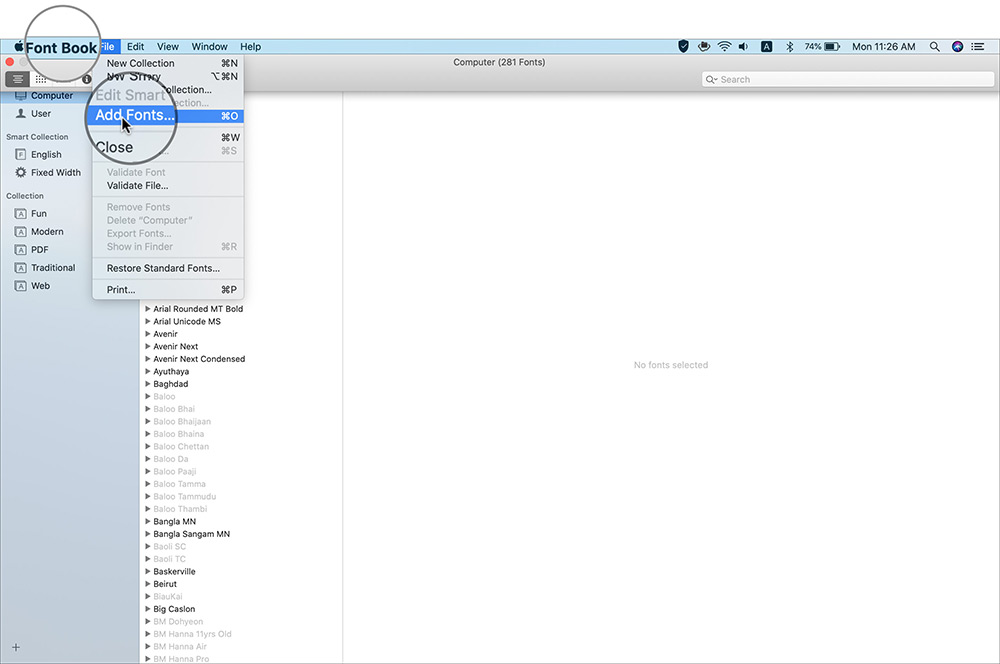
الخطوة رقم 3. من التنزيلات ، تفسح المجال للمصدر تريد التثبيت
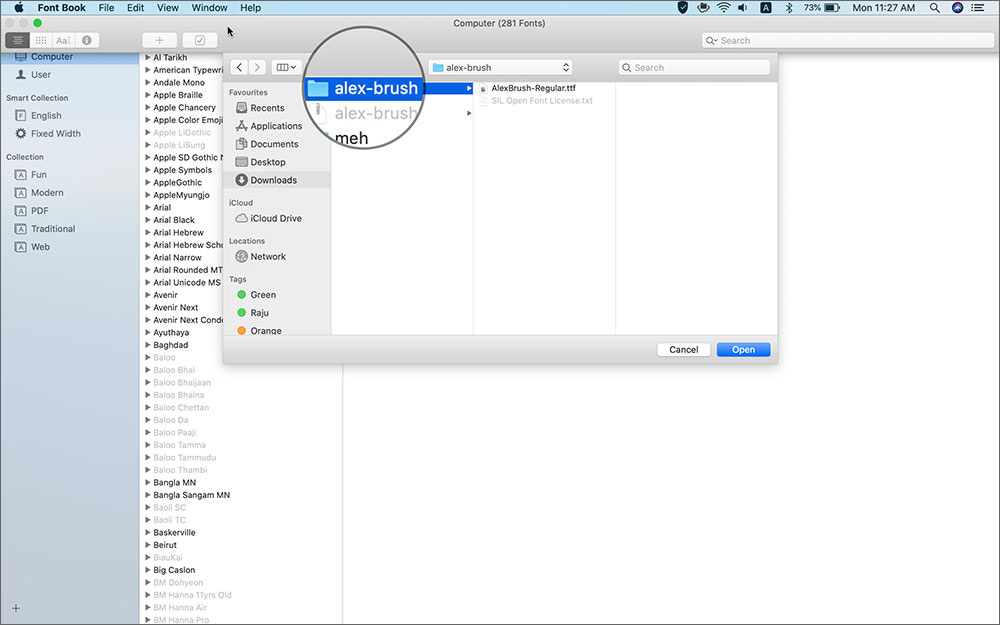
الخطوة رقم 4. اختار سيتم تثبيت الخط ويمكنك رؤية الخط في Font Book.
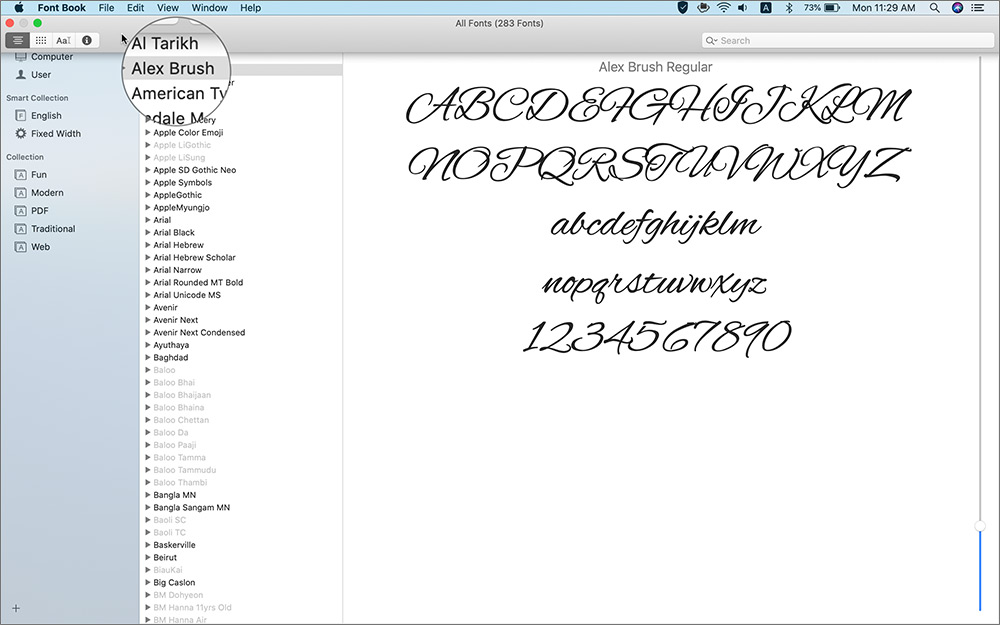
كيفية تعطيل الخطوط على جهاز Mac الخاص بك
الخطوة الأولى. حدد القائمة المصدر انت تريد تعطيل في نافذة كتاب الخطوط. يمكنك عرض الخطوط الخاصة بك في All Fonts أو Users من الجزء الأيسر من Font Book.
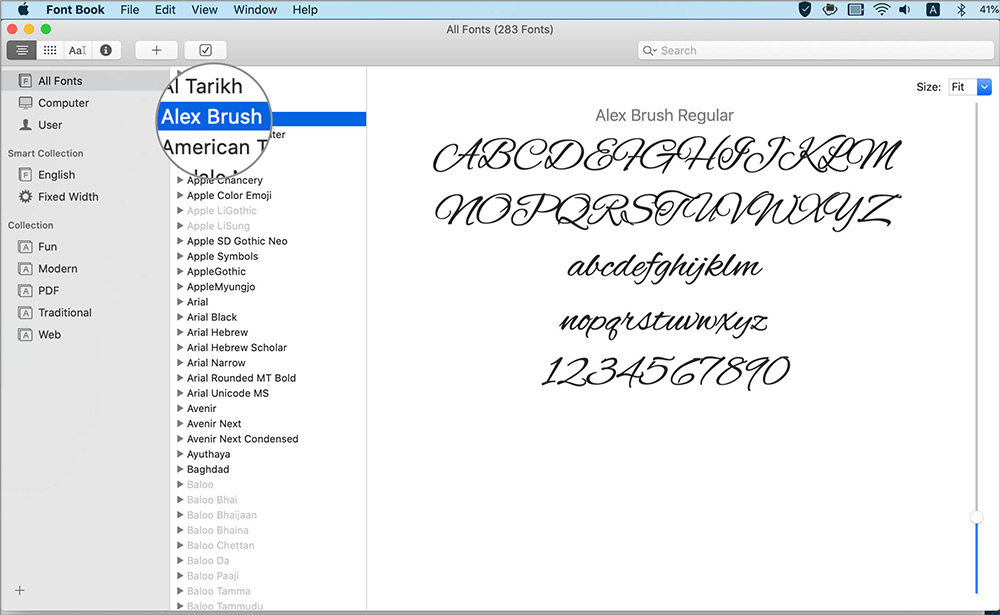
الخطوة الثانية. الآن يمكنك الاختيار تحرير خيارات من القائمة العلوية وحدد قم بتعطيل عائلة "اسم الخط".
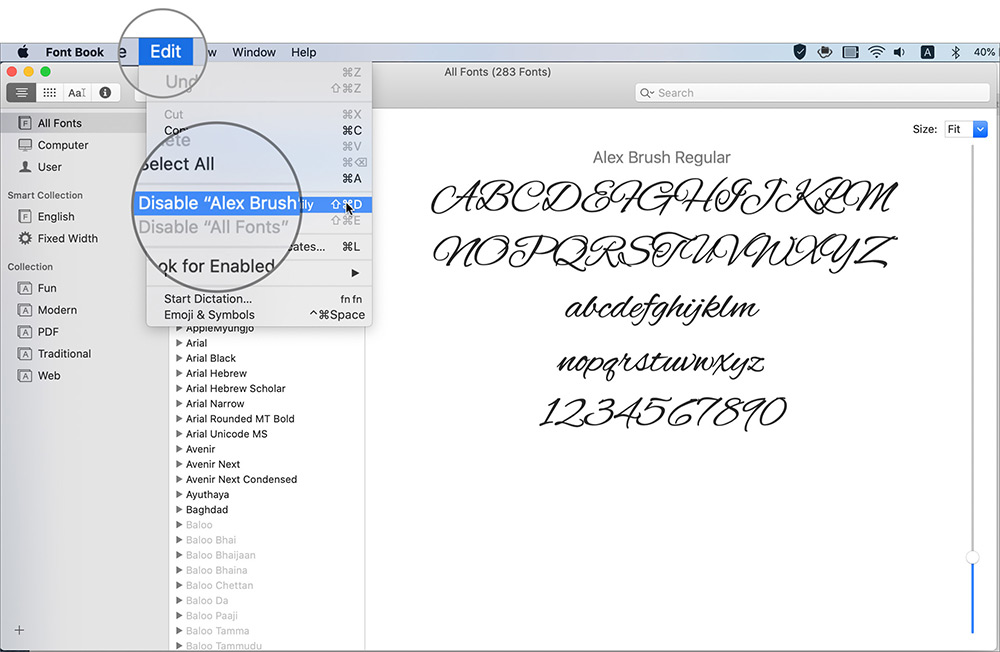 لم يتم مسح الخط. ومع ذلك ، لا يظهر في قائمة الخطوط في التطبيق. الخطوط التي تحمل علامة "معطل" في مربع الخط معطلة.
لم يتم مسح الخط. ومع ذلك ، لا يظهر في قائمة الخطوط في التطبيق. الخطوط التي تحمل علامة "معطل" في مربع الخط معطلة.
كيفية حذف الخطوط من جهاز Mac الخاص بك
الخطوة الأولى. حدد القائمة المصدر بالداخل كتاب البطاقة النافذة و انقر بزر الماوس الأيمن في المصادر حذف المصدر على جهاز Mac
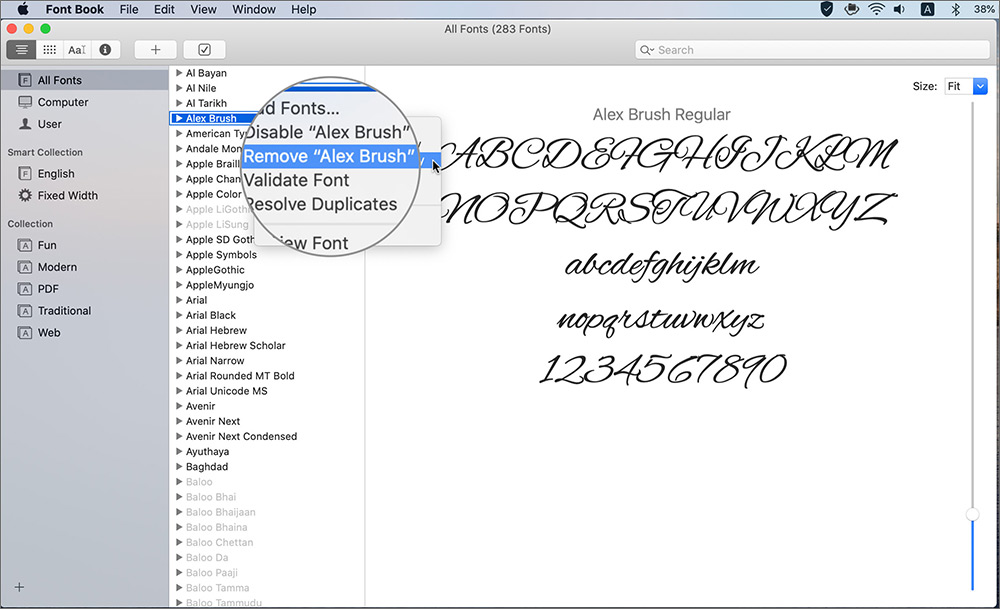 الخطوة الثانية. انقر فوق زر الحذف. ستقوم Font Books بحذف الخطوط إلى سلة المهملات.
الخطوة الثانية. انقر فوق زر الحذف. ستقوم Font Books بحذف الخطوط إلى سلة المهملات.
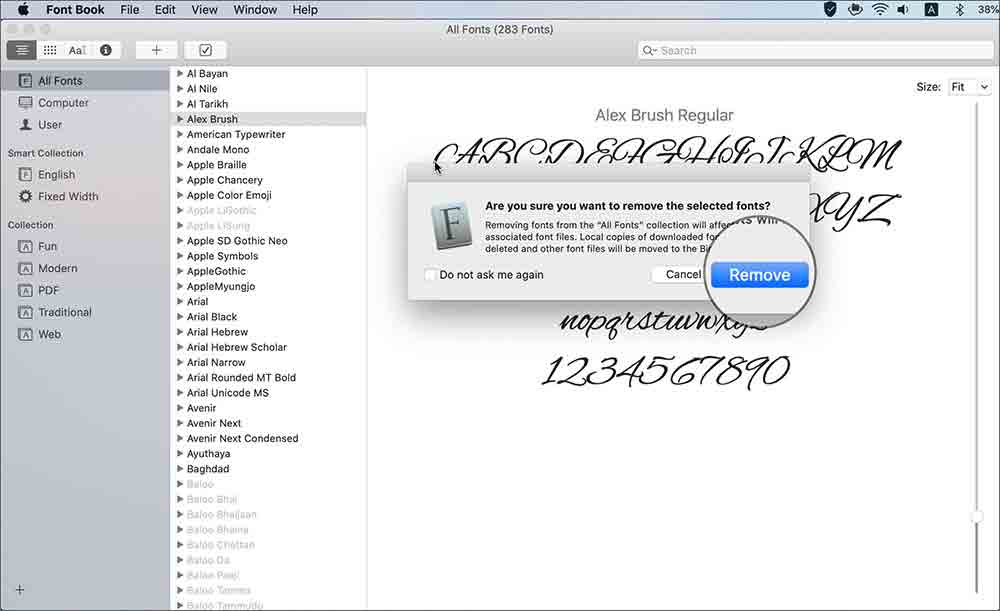
هناك طرق أخرى لإزالة الخطوط ؛ حدد الخيارات الأرشيف وانقر حذف.
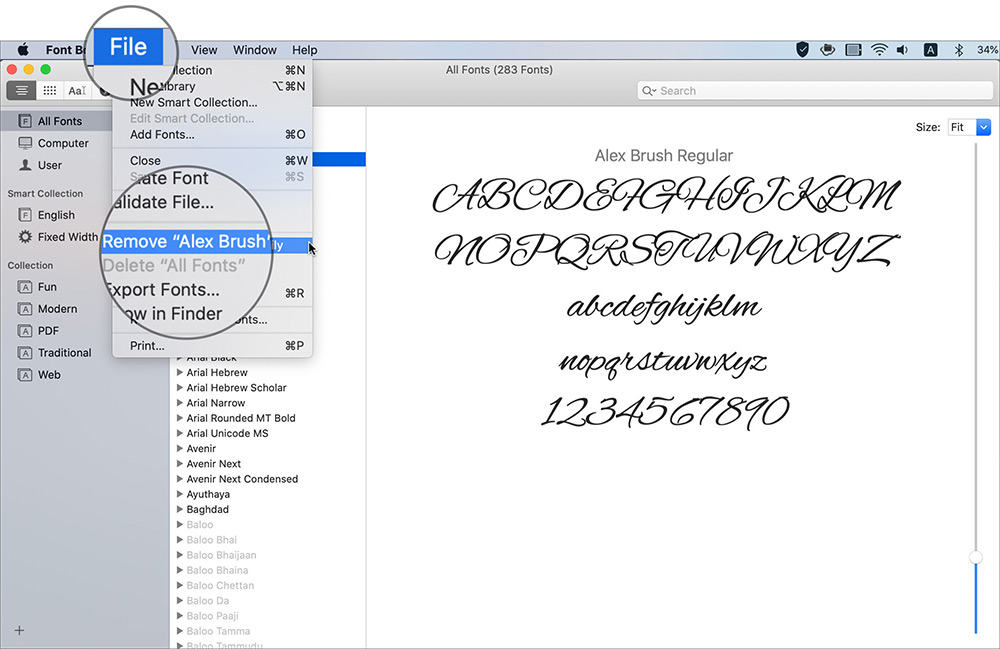
كلهم!
إنهاء …
باتباع هذه التعليمات البسيطة ، يمكنك بسهولة إضافة الخطوط وتعطيلها وحذفها على جهاز Mac.
المنشورات التي تود قراءتها …
ما نوع الخط الذي تفضله؟ أخبرنا في التعليقات أدناه. تواصل معنا على Facebook، تويتر Instagram. قم بتنزيل تطبيق iOS لقراءة البرامج التعليمية المفيدة الأخرى على iOS 13.
